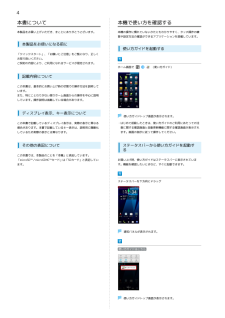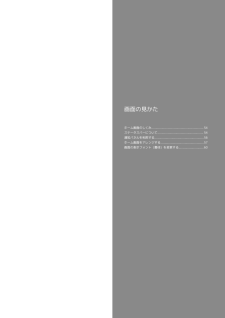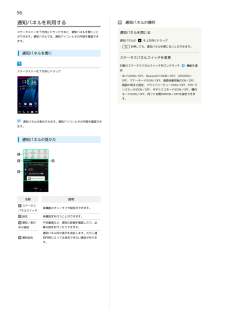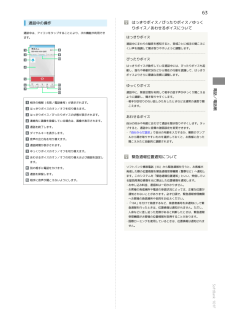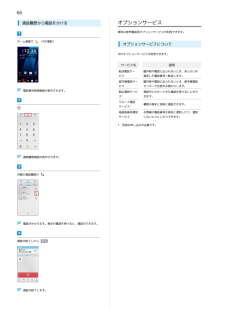Q&A
取扱説明書・マニュアル (文書検索対応分のみ)
"通知"1 件の検索結果
"通知"60 - 70 件目を表示
全般
質問者が納得自分も101Fもちです。
1、この画像は著作権とかフリーなものですか?
勝手にダウンロードして、使っても平気なものですか?
自分は、QuickPICと言うアプリから、いつも壁紙をセットしていますが、Png画像でも問題ないですよ。
1番の画像がダウンロード先が怪しいのでは?
どこから、落としたかも書いていないので・・・・。
※補足
色々と試したが出来たよ。
特に、問題も無しにね。
証拠画像も撮れたと言うか、スクリーンショットも取れたが、ココには貼れなかった。
こちらに、証拠画像を上げておきました。...
4440日前view20
1はじめにお読みください本書について.........................................................................4本機で使い方を確認する....................................................... 4ご利用にあたって各部の名称とはたらき...........................................................8USIMカードについて............................................................. 9SDカードについて...............................................................12101F 取扱説明書 目次電池パックを取り付ける/取り外す....................................15充電する..........................................................
4本書について本機で使い方を確認する本製品をお買い上げいただき、まことにありがとうございます。本機の操作に慣れていないかたにもわかりやすく、タッチ操作の練習や設定方法の確認ができるアプリケーションを搭載しています。本製品をお使いになる前に使い方ガイドを起動する「クイックスタート」、「お願いとご注意」をご覧になり、正しくお取り扱いください。ご契約の内容により、ご利用になれるサービスが限定されます。ホーム画面で(使い方ガイド)記載内容についてこの本書は、基本的にお買い上げ時の状態での操作方法を説明しています。また、特にことわりがない限りホーム画面からの操作を中心に説明しています。操作説明は省略している場合があります。ディスプレイ表示、キー表示について使い方ガイドトップ画面が表示されます。この本書で記載しているディスプレイ表示は、実際の表示と異なる・はじめて起動したときは、使い方ガイドのご利用にあたっての注場合があります。本書で記載しているキー表示は、説明用に簡略化意に関する確認画面と自動更新機能に関する確認画面が表示されしているため実際の表示とは異なります。ます。画面の指示に従って操作してください。その他の表記に...
5ステータスバーのアイコンを非表示にする使い方ガイドでできることはじめにお読みくださいステータスバーに表示されているアイコンを非表示にできます。ステータスバーを下方向にドラッグ使い方ガイドはこちら項目動画を見て操作を学ぶ使い方ガイドトップ画面が表示されます。よく使う操作を体験する取扱説明書常時表示で操作を知るよくある質問を確認する用語集で分からない言葉を知る説明基本的な操作を動画で確認できます。基本操作をゲームや体験型チュートリアルで覚えることができます。本機の操作方法を目的別に確認できます。確認したい操作を音声検索することもできます。よくある質問を確認できます。FAQモバイルサイトへも簡単にアクセスできます。本機を操作するうえで知っておきたい用語を確認できます。通知パネルから機能の操作説明画面を確認するoff戻るアプリケーションや機能によっては、起動中に通知パネルから使い方ガイドを起動すると、該当の操作説明画面が表示されます。・操作説明画面が表示できない場合は、使い方ガイドトップ画面が表示されます。更新確認を自動的に行うかどうかを設定する使い方ガイドトップ画面で非表示の設定が完了します。on / off自動...
画面の見かたホーム画面のしくみ............................................................ 54ステータスバーについて..................................................... 54通知パネルを利用する.........................................................56ホーム画面をアレンジする..................................................57画面の表示フォント(書体)を変更する.............................60
56通知パネルを利用する通知パネルの操作ステータスバーを下方向にドラッグすると、通知パネルを開くことができます。通知パネルでは、通知アイコンとその内容を確認でき通知パネルを閉じる通知パネルのます。・通知パネルを開くを上方向にドラッグを押しても、通知パネルを閉じることができます。ステータスパネルスイッチを変更対象のステータスパネルスイッチをロングタッチ機能を選択ステータスバーを下方向にドラッグ・Wi-FiのON/OFF、Bluetooth ® のON/OFF、GPSのON/OFF、マナーモードのON/OFF、画面自動回転のON/OFF、画面の明るさ設定、プライバシービューのON/OFF、FMトランスミッタのON/OFF、今すぐエコモードのON/OFF、機内モードのON/OFF、持ってる間ONのON/OFFを設定できます。通知パネルが表示されます。通知アイコンとその内容を確認できます。通知パネルの見かた名称ステータスパネルスイッチ説明各機能のオン/オフや設定ができます。設定各種設定を行うことができます。通知/実行不在着信など、通知の詳細を確認したり、必中の項目要な設定を行ったりできます。通知パネル内の表示を消去し...
52ソフトウェア更新を行う前にスライドバーをドラッグして日時を設定設定本機の状況(故障・破損・水漏れなど)によっては、保存されているデータが破棄されることがあります。必要なデータは、ソフトウェア更新前にバックアップしておくことをおすすめします。なお、データが消失した場合の損害につきましては、当社は責任を負いかねますので、あらかじめご了承ください。ソフトウェア更新時のご注意更新日時が設定されます。指定した日時以降にホーム画面を表示すると、ソフトウェア更新開始の通知画面が表示されます。画面の指示に従って操作してください。・ソフトウェア更新のカウントダウンが表示されているときにスリープモードになると、カウントダウンがリセットされますのでご注意ください。ソフトウェア更新中について更新が完了するまで、本機は使用できません。ソフトウェア更新には時間がかかることがあります。ソフトウェア更新中の電波について電波状況のよいところで、移動せずに操作してください。また、電池残量が十分ある状態で操作してください。更新途中に電波状ソフトウェアを手動で更新する態が悪くなったり、電池残量がなくなると、更新に失敗することがあります。更新に失...
55おもな通知アイコンおもなステータスアイコンステータスバーに表示されるおもな通知アイコンは、次のとおりでステータスバーに表示されるおもなステータスアイコンは、次のとす。おりです。アイコン説明アイコン説明データ通信中(3G)新着インターネットメールありWi-Fiネットワーク接続中新着SMS/S!メールありBluetooth ® オン新着緊急速報メールBluetooth ® デバイスに接続中SMSの送信失敗機内モード新着留守番メッセージありおサイフケータイ ロック中音楽再生中スピーカーホンWi-Fi利用可能着信音量0パソコンに接続中バイブレーションオン通話中電波レベル不在着信ありローミング中保留中圏外データのアップロード通常マナーモード設定中データのダウンロードサイレントマナーモード設定中コンテンツのインストール完了アラームONマナーモード設定中Google Playのアプリケーションがアップデーオリジナルマナーモード設定中ト可能スッキリ目覚まし設定中同期トラブル隠れた通知ありFMトランスミッタ オンイヤホン接続中(端末のマイクからの入力)イヤホン接続中(イヤホンマイクからの入力)ワンセグ受信中ワンセグ録画中V...
54ホーム画面のしくみステータスバーについてホーム画面は電源を入れたときに表示される、本機の操作の中心とステータスバーは、本機の画面上部にあります。新着メールなどのなる画面です。ホーム画面をカスタマイズして、アプリケーショ通知アイコンや、本機の状態をお知らせするステータスアイコンがンのアイコンやフォルダ、ウィジェットを表示させることができま表示されます。す。ステータスバーの見かたホーム画面の見かた通知アイコン名称ステータスバー画面表示位置説明ステータスアイコン下方向にドラッグすると、通知パネルを表示します。現在のホーム画面の表示位置を示します。アイコンをタップすると、アプリケーションドックや機能を起動できます。お好みのアプリケー(Dock)メションのショートカットを最大4つまで設定ニューできます。フォルダを設定することもできます。カスタマイズエリアランチャーボタンアプリケーションのショートカットやウィジェットを自由に配置できます。ランチャー画面を表示します。ロングタッチすると手書き検索を利用できます。ホーム画面シートを切り替えるホーム画面は複数のシートに分かれています。各ホーム画面をアイコンやウィジェットなど...
63通話中の操作通話中は、アイコンをタップすることにより、次の機能が利用できます。はっきりボイス/ぴったりボイス/ゆっくりボイス/あわせるボイスについてはっきりボイス通話中にまわりの騒音を感知すると、音域ごとに相手の聞こえにくい声を強調して聞き取りやすいように調整します。ぴったりボイスはっきりボイスが動作している通話中には、ぴったりボイスも起動し、揺れや移動状況などから現在の行動を認識して、はっきりボイスよりさらに最適な音質に調整します。ゆっくりボイスように調節し、聞き取りやすくします。相手の情報(名前/電話番号)が表示されます。はっきりボイスのオン/オフを切り替えます。はっきりボイス/ぴったりボイスの状態が表示されます。連絡先に画像を登録している場合は、画像が表示されます。通話を終了します。ダイヤルキーを表示します。音声の出力先を切り替えます。通話時間が表示されます。・相手が区切りのない話しかたをしたときなどは通常の速度で聞こえます。電話/電話帳通話中に、無音区間を利用して相手の話す声がゆっくり聞こえるあわせるボイス自分の好みや年齢に合わせて通話を聞き取りやすくします。タップすると、通話中に音質の強弱設定を...
66通話履歴から電話をかけるオプションサービス便利な音声電話用オプションサービスが利用できます。ホーム画面で(NX!電話)オプションサービスについて次のオプションサービスが利用できます。サービス名説明転送電話サー指定した電話番号へ転送します。留守番電話サー圏外時や電話に出られないとき、留守番電話ビスセンターで伝言をお預かりします。割込通話サービ通話中にかかってきた電話を受けることがでス1電話番号発信画面が表示されます。圏外時や電話に出られないとき、あらかじめビスきます。グループ通話サービス 1複数の相手と同時に通話できます。発信者番号通知お客様の電話番号を相手に通知したり、通知サービスしないようにしたりできます。1 別途お申し込みが必要です。通話履歴画面が表示されます。対象の通話履歴の電話がかかります。相手が電話を受けると、通話ができます。通話が終了したら 終話通話が終了します。
- 1